Operačný systém Microsoft Windows 10 je dodávaný s funkciou, ktorú Microsoft volá (aktualizácia) Optimalizácia doručovania.
Táto funkcia využíva lokálne siete alebo internetové zdroje na doručovanie aktualizácií do počítačov s operačným systémom Windows 10. V zásade ide o doručovanie aktualizácií pomocou partnerských sietí.
Optimalizácia doručovania je predvolene zapnutá vo všetkých vydaniach systému Windows 10. Medzi verziami systému Windows 10 a verzií Enterprise a Education a bežnými verziami ako Pro alebo Home je však rozdiel.
Všetky verzie Enterprise a Education sú nakonfigurované tak, aby používali počítače iba v podnikovej sieti ako kolegovia. Na druhej strane sú spotrebiteľské verzie systému Windows 10 nakonfigurované tak, aby pri aktualizáciách používali lokálnych a internetových partnerov.
Optimalizácia doručovania aktualizácií systému Windows 10

Klienti zvyknutí poskytovať obsah rovesníkom musia spĺňať určité požiadavky. Zariadenia musia mať najmenej 4 GB RAM a 256 GB voľného miesta na pevnom disku.
Optimalizácia zobrazovania sa v súčasnosti používa iba pri väčších aktualizáciách, ako sú napríklad kumulatívne aktualizácie alebo aktualizácie funkcií, ako je napríklad aktualizácia výročia, ktorá bola nedávno vydaná.
Ak je táto možnosť povolená a je predvolene nastavená, váš počítač alebo zariadenie sa môžu používať na doručovanie aktualizácií iným používateľom systému Windows 10 a môžu sťahovať aktualizácie od kolegov, nie z Windows Update.
Celý proces vyzerá takto:
- Počítač skontroluje službu WSUS, aby zistil, či sú k dispozícii aktualizácie.
- V prípade aktualizácií, ktoré sa zhodujú s politikou aktualizácií v počítači, počítač skontroluje pomocou služby Optimalizácia doručenia, aby zistil, či sú k dispozícii lokálne sieťové alebo internetové zdroje, ktoré už majú aktualizáciu (na základe konfigurácie služby Optimalizácia doručovania).
- Ak sa zistia rovesníci, počítač sa pokúsi stiahnuť aktualizácie z týchto systémov.
- V prípade aktualizácií, ktoré nie sú k dispozícii, a aktualizácií, ktoré nie je možné získať z iných dôvodov, sa namiesto toho použije služba WSUS.
Konfigurácia optimalizácie doručovania
Najprv by ste mali chcieť skontrolovať konfiguráciu optimalizácie doručovania na počítači.
- Na otvorenie aplikácie Nastavenia použite klávesovú skratku Windows-I.
- Prejdite na položky Aktualizácia a zabezpečenie> Windows Update> Rozšírené možnosti> Vyberte spôsob doručovania aktualizácií.
Na stránke je uvedené, či je na zariadení povolená optimalizácia zobrazovania a ako je nakonfigurovaná. Túto funkciu môžete zapnúť alebo vypnúť na stránke a prepínať medzi „PC v mojej lokálnej sieti“ a „PC v mojej lokálnej sieti a PC na internete“. Ten definuje zdroje aktualizácií a ciele, ak je povolená optimalizácia doručenia.
Aj keď pomocou aplikácie Nastavenia získate niekoľko možností na optimalizáciu doručovania, niekoľko z nich chýba.
Skupinové pravidlá
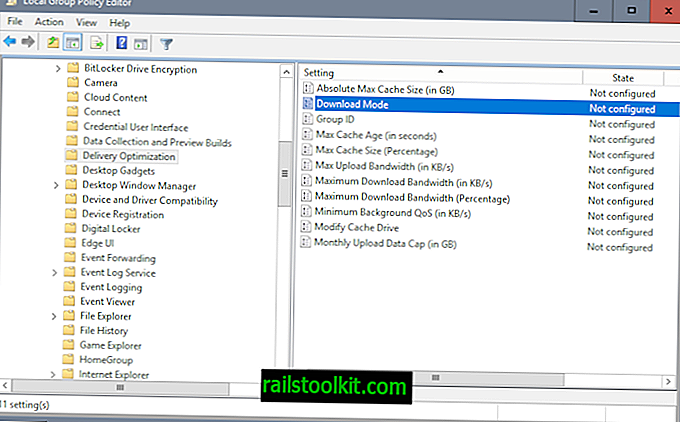
Optimalizáciu doručenia môžete definovať pomocou editora lokálnych zásad skupiny.
- Klepnite na kláves Windows, napíšte gpedit.msc a stlačte Enter.
- Prejdite do časti Konfigurácia počítača> Šablóny pre správu> Súčasti systému Windows> Optimalizácia doručovania pomocou stromovej hierarchie vľavo.
Niektoré politiky sú uvedené v časti Optimalizácia zobrazovania. Hlavným je režim sťahovania, ktorý určuje, či je povolená optimalizácia zobrazovania a ako sa používa.
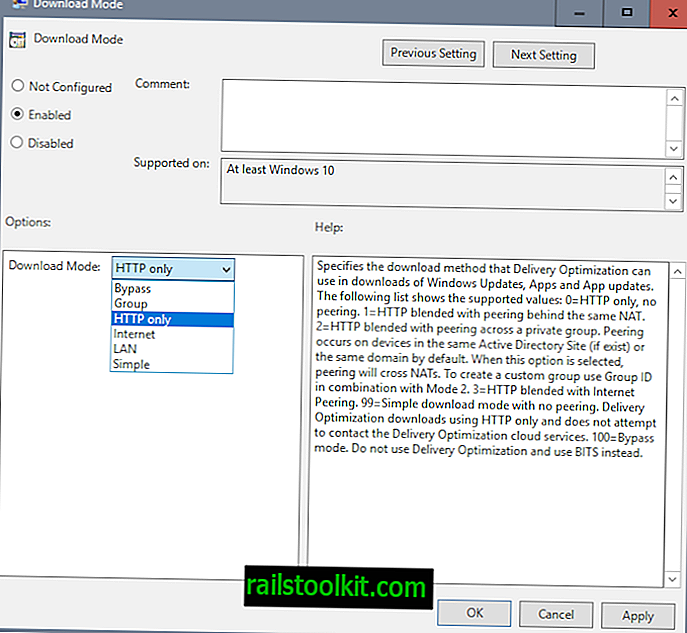
Režim sťahovania môžete nastaviť na jednu z nasledujúcich hodnôt:
- 0: iba WSUS.
- 1: Optimalizácia zobrazovania iba za rovnakou sieťou NAT. (Predvolené pre vydania Enterprise a Education v systéme Windows 10)
- 2: Iba súkromná skupina: buď rovnaká stránka služby Active Directory alebo rovnaká doména.
- 3: Optimalizácia doručovania využíva partnerov siete LAN a Internetu. (Predvolené pre edície Pro a Home Windows 10)
- 99: Režim jednoduchého sťahovania. Optimalizácia doručovania používa iba protokol HTTP, nebude kontaktovať cloudové služby optimalizácie doručovania.
- 100: Režim Bypass: Optimalizácia dodávky sa vôbec nepoužíva, namiesto toho sa používa BITS.
Poskytnuté sú aj nasledujúce politiky. Upozorňujeme, že upravujú rôzne nastavenia optimalizácie zobrazovania. Ak túto funkciu vypnete, nie je potrebné ich konfigurovať.
- Absolútna maximálna veľkosť vyrovnávacej pamäte (v GB) - Určuje maximálnu veľkosť vyrovnávacej pamäte optimalizácie doručenia v Gigabajtoch.
- ID skupiny : Musí byť nastavený ako GUID. Používa sa na vytvorenie jednej skupiny pre peering lokálnej siete pre pobočky, ktoré sú na rôznych doménach alebo ktoré nie sú v rovnakej sieti LAN.
- Max Cache Age (v sekundách) : Predvolená hodnota je 3 dni. Určuje maximálny čas v sekundách, počas ktorého sa súbory uchovávajú v vyrovnávacej pamäti optimalizácie zobrazovania.
- Max. Veľkosť vyrovnávacej pamäte (v percentách) : Predvolená hodnota je 20%. Definuje maximálnu veľkosť vyrovnávacej pamäte, ktorú Optimalizácia doručenia používa ako percento dostupnej veľkosti disku.
- Maximálna šírka pásma na odovzdanie (v KB / s) : Predvolená hodnota je neobmedzená (0). Táto hodnota určuje maximálnu šírku pásma prenosu služby optimalizácie zobrazovania.
- Maximálna šírka pásma sťahovania (v KB / s) : Predvolená hodnota je neobmedzená (0). Hodnota určuje maximálnu šírku pásma sťahovania, ktorú služba používa.
- Maximálna šírka pásma preberania (v percentách) : Predvolená hodnota je neobmedzená (0): Hodnota určuje maximálnu šírku pásma preberania v percentách.
- Minimálne pozadie QoS (v KB / s) : Predvolená hodnota je 500 KB / s. Určuje maximálnu rýchlosť sťahovania kvality služieb v kilobitoch za sekundu.
- Modify Cache Drive : Zadajte vlastný disk, ktorý by mala optimalizácia zobrazovania používať pre svoju vyrovnávaciu pamäť.
- Mesačný limit dát pre upload (v GB) : Predvolená hodnota je 200 Gigabajtov. Určuje maximálny celkový počet bajtov v gigabajtoch, ktoré má Optimalizácia doručovania povolené odovzdávať do internetových rovesníkov.
Ovládanie optimalizácie dodávok prostredníctvom registra

Túto funkciu môžete ovládať aj pomocou registra.
- Klepnite na kláves Windows, napíšte regedit a stlačte Enter.
- Potvrďte výzvu UAC.
Hlavný kľúč je HKEY_LOCAL_MACHINE \ SOFTWARE \ Microsoft \ Windows \ CurrentVersion \ DeliveryOptimization \ Config.
Skontrolujte, či máte pod ním predvoľbu DODownloadMode. Ak nie, kliknite pravým tlačidlom myši na Config a vyberte New> Dword (32-bit) Value a pomenujte ho DODownloadMode.
Kľúč akceptuje rovnaké hodnoty ako režim sťahovania uvedený v skupinovej politike vyššie ( 0 = vypnuté, 1 = iba zapnuté, ale iba v lokálnej sieti, 2 = zapnuté, iba súkromné peeringové pripojenie v miestnej sieti, 3 = zapnuté v lokálnej sieti a na internete, 99 = jednoducho sťahovaný režim, 100 = režim obtoku).
Viac informácií nájdete na stránke Technet.














